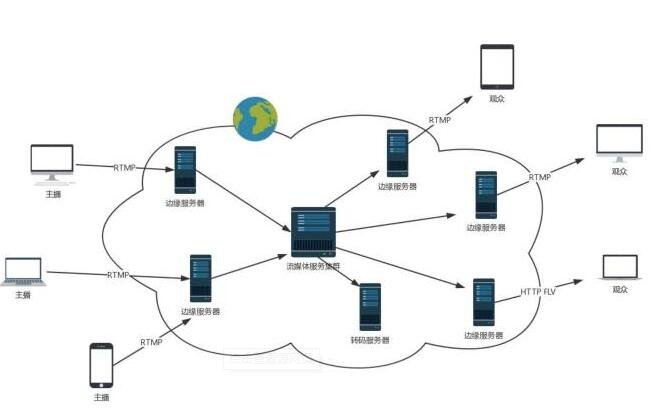2018年,微软在 Teams 中首次引入了背景模糊功能,从而允许用户在进行视频聊天的时候模糊背景以避免分散注意力。2019年,微软宣布将会在未来的版本更新中添加自定义背景的支持,能够让用户在家中远程办公的时候选择自定义背景(例如企业 LOGO 或者办公室环境等等)。在推迟数月之后,微软今天面向所有 Teams 用户提供了这项功能。
在加入会议之前,设置Teams的自定义背景步骤如下:
1.在加入视频会议之前选择设置你的视频和音频,选择背景效果(就在麦克风开关的右侧)。
2.如果想要自定义背景,那么选择“Add New”然后选择一张你喜欢的图像并进行上传。上传的图片格式仅支持.JPG、.PNG或者.BMP文件。
在你加入会议之后,更改背景步骤如下
1.进入会议控件,然后选择更多操作>显示背景效果
2.想要上传自己的图像,选择“Add New”,然后从电脑中选择JPG、.PNG或者.BMP文件。
在应用自定义背景之前,您可以对其进行预览。如果“添加新选项”不可用,您可以按照以下技巧来使用自定义背景功能。
在 Windows PC 上
1.准备一张大小约为 1MB 的 JPEG 文件
2.将文件放置到 %AppData%\Microsoft\Teams\Backgrounds\Uploads 文件夹中
3.在 Teams 中进行视频聊天的时候,点击背景图标,那么在默认背景选项中就能发现这个新添加的背景图片。
在 macOS 系统上
1.准备一张大小约为 1MB 的 JPEG 文件
2.将图片放置到 /users//Library/Application Support/Microsoft/Teams/Backgrounds/Uploads 路径的文件夹中
3.在 Teams 中进行视频聊天的时候,点击背景图标,那么在默认背景选项中就能发现这个新添加的背景图片。